- โปรแกรมฟรี EaseUS
- Data Recovery Wizard Free
- Todo Backup Free
- Partition Master Free
หน้าสารบัญ
อัปเดตเมื่อ Jul 09, 2025
วิธีการฟอร์แมตการ์ด SD ที่เสียหายใน Windows 11/10/8/7 (7 วิธี)
การ์ด SD เป็นอุปกรณ์จัดเก็บข้อมูลยอดนิยมที่ใช้กันอย่างแพร่หลายในโทรศัพท์มือถือ กล้องดิจิทัล และอุปกรณ์อื่นๆ เพื่อขยายหน่วยความจำภายใน แต่บางครั้งอาจไม่สามารถอ่านได้ เสียหาย เสียหาย หรือมีข้อผิดพลาดบางประการ เมื่อเกิดเหตุการณ์นี้ขึ้น คุณจะไม่สามารถเข้าถึงการ์ดและไฟล์ในนั้นได้ หากต้องการฟอร์แมตการ์ด SD ที่เสียหายโดยไม่สูญเสียข้อมูล ก่อนที่จะเริ่มด้วยวิธีแก้ปัญหาด้านล่าง ให้ลองใช้ ซอฟต์แวร์กู้คืนข้อมูลการ์ดหน่วยความจำ เพื่อกู้คืนข้อมูลจากการ์ด SD ที่ไม่สามารถเข้าถึงได้ก่อน
การ์ด SD ที่เสียหายมักจะเกิดขึ้นเมื่อใช้งานไม่ได้ ดังนั้นคุณต้องแก้ไขโดยเร็วที่สุด จากมุมมองของเรา ปัญหาการ์ด SD ที่เสียหายส่วนใหญ่เกิดจากไวรัส ระบบไฟล์เสียหาย ไดรเวอร์ที่ล้าสมัยหรือเซกเตอร์เสีย ดังนั้น เราจะเสนอวิธีแก้ปัญหาที่ใช้ได้ทั่วไป 7 วิธีเพื่อ แก้ไขการ์ด SD ที่เสียหาย เสียหาย หรือไม่สามารถอ่านได้
| โซลูชันที่ใช้งานได้ | การแก้ไขปัญหาทีละขั้นตอน |
|---|---|
| วิธีแก้ปัญหา 1. ลองใช้การ์ด SD บนพีซีเครื่องอื่น | ลองเชื่อมต่อการ์ด SD หรือไดรฟ์แบบถอดได้ทั่วไปกับคอมพิวเตอร์เครื่องอื่น... ขั้นตอนทั้งหมด |
| วิธีแก้ปัญหาที่ 2. ฟอร์แมตการ์ด SD ที่เสียหายด้วยโปรแกรมฟอร์แมตของบริษัทอื่น [Techradar แนะนำ] | ขั้นตอนที่ 1: ค้นหาการ์ด SD ของคุณและคลิกขวาที่พาร์ติชันที่คุณต้องการฟอร์แมตและเลือก "ฟอร์แมต"... ขั้นตอนทั้งหมด |
| วิธีแก้ปัญหาที่ 3. เปลี่ยนตัวอักษรไดรฟ์ | ขั้นตอนที่ 1: ไปที่ คอมพิวเตอร์/พีซีนี้ > จัดการ > การจัดการดิสก์... ขั้นตอนทั้งหมด |
| วิธีแก้ปัญหาที่ 4. ฟอร์แมตการ์ด SD ที่เสียหายใน Windows Explorer | ขั้นตอนที่ 1: กด Windows + E เพื่อเปิด File Explorer ขั้นตอนที่ 2: คลิกขวาที่การ์ด SD ที่เสียหายและเลือกฟอร์แมต... ขั้นตอนทั้งหมด |
| โซลูชั่นเพิ่มเติม |
|
หากคุณคิดว่าวิธีแก้ปัญหานี้มีประโยชน์ต่อการฟอร์แมตหรือซ่อมแซมการ์ด SD ที่เสียหาย อย่าลืมแชร์วิธีแก้ปัญหานี้กับผู้อื่นที่กำลังค้นหาวิธีแก้ปัญหาการ์ด SD ที่อ่านไม่ได้เช่นกัน
วิธีแก้ปัญหา 1. ลองใช้การ์ด SD บนพีซีเครื่องอื่น
เมื่อการ์ด SD ของคุณเริ่มทำงานผิดปกติ ไม่น่าจะเสียหาย 100% อาจเป็นเพราะปัญหาเฉพาะกับพีซีของคุณ ลองเชื่อมต่อการ์ด SD หรือไดรฟ์แบบถอดได้ทั่วไปอื่นๆ กับคอมพิวเตอร์เครื่องอื่น ตราบใดที่การ์ด SD สามารถอ่านและเข้าถึงได้บนคอมพิวเตอร์เครื่องอื่น คุณควรกลับไปที่พีซีและตรวจสอบว่าเกิดอะไรขึ้น
วิธีแก้ปัญหาที่ 2: การฟอร์แมตการ์ด SD ที่เสียหายด้วย EaseUS Formatter
เครื่องมือในตัวของ Windows สำหรับการฟอร์แมตการ์ด SD ที่เสียหายนั้นมีข้อจำกัดบางประการ หากต้องการแก้ไขปัญหานี้อย่างรวดเร็วและง่ายดาย เราขอแนะนำเครื่องมือระดับมืออาชีพอย่าง EaseUS Partition Master
EaseUS Partition Master ซอฟต์แวร์แบ่งพาร์ติชั่นที่ใช้กันอย่างแพร่หลาย สามารถแก้ไขปัญหาการเสียหายของการ์ด SD ได้เกือบ 99% ด้วยความสามารถในการฟอร์แมตการ์ด SD เปลี่ยนอักษรไดรฟ์ ทดสอบพื้นผิวเพื่อหาข้อผิดพลาดทางตรรกะและทางกายภาพ ตรวจสอบเซกเตอร์เสีย และล้างการ์ด SD เพื่อเริ่มต้นใหม่
หากต้องการฟอร์แมตการ์ด SD ที่เสียหาย ต่อไปนี้คือคำแนะนำทีละขั้นตอน
ขั้นตอนที่ 1. ค้นหาการ์ด SD ของคุณแล้วคลิกขวาที่พาร์ติชันที่คุณต้องการฟอร์แมตและเลือก "ฟอร์แมต"
ขั้นตอนที่ 2. ตั้งค่าป้ายพาร์ติชันใหม่ ระบบไฟล์ (NTFS/FAT32/EXT2/EXT3/EXT4/exFAT) และขนาดคลัสเตอร์ไปยังพาร์ติชันที่เลือก จากนั้นคลิก "ตกลง"
ขั้นตอนที่ 3 คลิก "ใช่" บนหน้าต่างป๊อปอัปเพื่อดำเนินการต่อ
ขั้นตอนที่ 4 คลิกปุ่ม "Execute 1 Task(s)" บนแถบเครื่องมือ จากนั้นคลิก "Apply" เพื่อเริ่มฟอร์แมตการ์ด SD ของคุณ
แก้ไข "ไฟล์หรือไดเรกทอรีเสียหายและไม่สามารถอ่านได้"
เมื่อคุณพบไฟล์หรือไดเร็กทอรีที่เสียหายและไม่สามารถอ่านได้ คุณอาจใช้สามวิธีที่เป็นไปได้ในการแก้ไขปัญหาอย่างรวดเร็ว
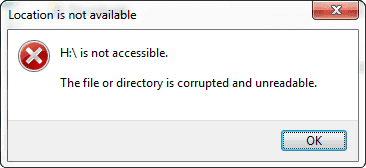
วิธีแก้ปัญหาที่ 3. เปลี่ยนตัวอักษรไดรฟ์
เมื่ออักษรไดรเวอร์ขัดแย้งกันระหว่างไดรฟ์ภายในและฮาร์ดไดรฟ์แบบถอดได้ เช่น การ์ด SD แฟลชไดรฟ์ USB แฟลชไดรฟ์ปากกา หรือ HDD ภายนอก อุปกรณ์จัดเก็บข้อมูลแบบถอดได้ของคุณอาจไม่สามารถอ่านได้ เมื่อเกิดความขัดแย้งขึ้น คอมพิวเตอร์ของคุณจะพบว่ายากที่จะกำหนดอักษรไดรฟ์ที่เหมาะสมให้กับสื่อจัดเก็บข้อมูลของคุณ ซึ่งหากไม่มีอักษรไดรฟ์นี้ การ์ด SD ของคุณก็จะมองไม่เห็นเลย ส่งผลให้การ์ด SD ของคุณเสียหายได้
ในการแก้ไขปัญหานี้ คุณสามารถกำหนดไดรฟ์ให้กับอุปกรณ์ของคุณด้วยตนเองได้ คุณสามารถเปลี่ยนไดรฟ์ปัจจุบันหรือกำหนดไดรฟ์ใหม่ได้ด้วยซอฟต์แวร์ จัดการพาร์ติชั่น ที่เชื่อถือได้ - EaseUS Partition Master ซึ่งคุณจะพบในโซลูชันที่สี่
ทำตามเพื่อดูวิธีการเปลี่ยนอักษรไดรฟ์ด้วย EaseUS Partition Master:
ขั้นตอนที่ 1. เรียกใช้ EaseUS Partition Master คลิกขวาที่พาร์ติชันเป้าหมาย และเลือก "เปลี่ยนอักษรไดรฟ์"
ขั้นตอนที่ 2 ในหน้าต่างใหม่ ให้คลิกลูกศรลงและเลือกอักษรไดรฟ์สำหรับพาร์ติชันจากเมนูแบบดรอปดาวน์ จากนั้นคลิก "ตกลง"
ขั้นตอนที่ 3 คลิกปุ่ม "Execute 1 Task(s)" ที่มุมบนซ้าย ตรวจสอบการเปลี่ยนแปลง และคลิก "Apply" เพื่อเปลี่ยนอักษรไดรฟ์ของพาร์ติชันที่เลือก
วิธีการเปลี่ยนอักษรไดรฟ์ใน Disk Management ของ Windows
ขั้นตอนที่ 1. ไปที่คอมพิวเตอร์/พีซีนี้ > จัดการ > การจัดการดิสก์
ขั้นตอนที่ 2 คลิกขวาที่การ์ด SD แล้วคลิก "เปลี่ยนอักษรไดรฟ์และเส้นทาง"
ขั้นตอนที่ 3. หากต้องการกำหนดอักษรไดรฟ์ให้กับการ์ด SD ให้คลิกเปลี่ยน เลือกอักษรที่คุณต้องการใช้ จากนั้นคลิกตกลง

[แก้ไข] ไม่สามารถเขียนลงในการ์ด SD บน Windows 10/8/7 ได้
เรียนรู้วิธีแก้ไขปัญหาการเขียนลงในการ์ด SD บน Windows 10, 8 และ 7 ค้นพบวิธีแก้ปัญหาที่มีประสิทธิภาพหากคุณไม่สามารถเขียนลงในการ์ด SD ได้ หากคุณพบข้อผิดพลาดที่คล้ายกัน ให้ลองเรียนรู้ดู

วิธีแก้ปัญหาที่ 4 วิธีการฟอร์แมตการ์ด SD ที่เสียหายใน Windows Explorer
นี่เป็นวิธีที่ได้รับการยอมรับทั่วโลกในการแก้ไขปัญหาสื่อจัดเก็บข้อมูลที่ไม่ทำงาน แสดงเป็น RAW หรือไม่สามารถเข้าถึงได้ในปัจจุบันอย่างมีประสิทธิภาพ ควรใส่ใจเสมอเมื่อเริ่มขั้นตอนการฟอร์แมตดิสก์ เนื่องจากการฟอร์แมตจะลบข้อมูล คุณสามารถคัดลอกข้อมูลเพื่อสร้างข้อมูลสำรองหรือเรียกใช้ซอฟต์แวร์กู้คืนข้อมูลเพื่อสแกนและส่งออกข้อมูลหากคุณไม่สามารถเปิดการ์ด SD ได้
1. พิมพ์ในช่องค้นหาและเปิด "พีซีเครื่องนี้"
2. คลิกขวาที่การ์ด SD ที่เสียหายและเลือกตัวเลือกฟอร์แมต
3. เลือกระบบไฟล์ที่ต้องการ คือ FAT32, exFAT หรือ NTFS และตั้งค่าขนาดหน่วยการจัดสรร
4. ตรวจสอบให้แน่ใจว่าไม่ได้เลือกตัวเลือกการจัดรูปแบบด่วน
5. คลิกเริ่มเพื่อเริ่มกระบวนการฟอร์แมต

Windows Explorer เป็นโปรแกรมเริ่มต้นของ Windows ดังนั้นคุณไม่จำเป็นต้องเสียเวลาดาวน์โหลดและติดตั้ง อย่างไรก็ตาม Windows Explorer ถือเป็นเครื่องมือฟอร์แมต Windows พื้นฐานและจำเป็นที่สุดที่สามารถจัดการปัญหาความเสียหายเล็กน้อยได้เท่านั้น ตัวอย่างเช่น หากคุณต้องการ ฟอร์แมตการ์ด SD ขนาด 64GB เป็น FAT32 Windows Explorer จะไม่มีประโยชน์ แม้ว่าซอฟต์แวร์ฟอร์แมตการ์ด SD ของบริษัทอื่นจะมีประสิทธิภาพมากกว่าการฟอร์แมตดิสก์แบบถอดได้ HDD หรือ SSD ที่เสียหายหรืออ่านไม่ได้ แต่ซอฟต์แวร์ดังกล่าวก็ยังมอบคุณสมบัติการจัดการดิสก์และพาร์ติชั่นเสริมอื่นๆ ให้กับลูกค้าอีกมากมาย
คุณอาจสนใจเกี่ยวกับ:
วิธีแก้ปัญหาที่ 5 วิธีการฟอร์แมตการ์ด SD ที่เสียหายโดยใช้ CMD
สำหรับผู้ใช้คอมพิวเตอร์ระดับสูงบางคนที่คุ้นเคยกับพรอมต์คำสั่ง ทางเลือกสุดท้ายในการฟอร์แมตการ์ด SD ที่เสียหายคือผ่าน diskpart cmd
วิธีการฟอร์แมตการ์ด SD ที่เสียหายโดยใช้ diskpart
ขั้นตอนที่ 1. พิมพ์ cmd ในกล่องค้นหาเริ่ม จากนั้นคลิกขวาที่ cmd แล้วคลิก "เรียกใช้ในฐานะผู้ดูแลระบบ"
ขั้นตอนที่ 2 จากนั้นเปิด cmd พิมพ์ diskpart
ขั้นตอนที่ 3. หลังจากนั้นพิมพ์ list disk
ขั้นตอนที่ 4. พิมพ์ select disk x ซึ่งแสดงถึงการ์ด SD ของคุณ
ขั้นตอนที่ 5. พิมพ์ clean
ขั้นตอนที่ 6. พิมพ์ create partition primary
ขั้นตอนที่ 7. พิมพ์ format fs=fat 32 quick
ขั้นตอนที่ 8. พิมพ์ exit
โปรดทราบว่าหากคุณมีพาร์ติชันสองพาร์ติชันขึ้นไปบนการ์ด SD คุณควรพิมพ์ list volume ต่อไปและเลือก volume x หลังจากเลือกดิสก์

วิธีแก้ปัญหาที่ 6 ถอนการติดตั้งไดรเวอร์การ์ด SD และติดตั้งใหม่อีกครั้ง
มีโอกาสเป็นไปได้ว่า Windows จะไม่รู้จักการ์ด SD เลย และคุณไม่สามารถมองเห็นการ์ด SD ได้จากที่ใดใน Windows หรือซอฟต์แวร์ตัวจัดการของบุคคลที่สาม คุณสามารถลองติดตั้งไดรเวอร์ใหม่เพื่อให้การ์ด SD ปรากฏขึ้นอีกครั้งใน Windows Device Manager
ขั้นตอนที่ 1. กดปุ่ม Win + X แล้วคลิก Device Manager
ขั้นตอนที่ 2. ขยายไดรฟ์ดิสก์ คลิกขวาที่ชื่อของดิสก์แบบถอดได้ของคุณ แล้วคลิกถอนการติดตั้ง
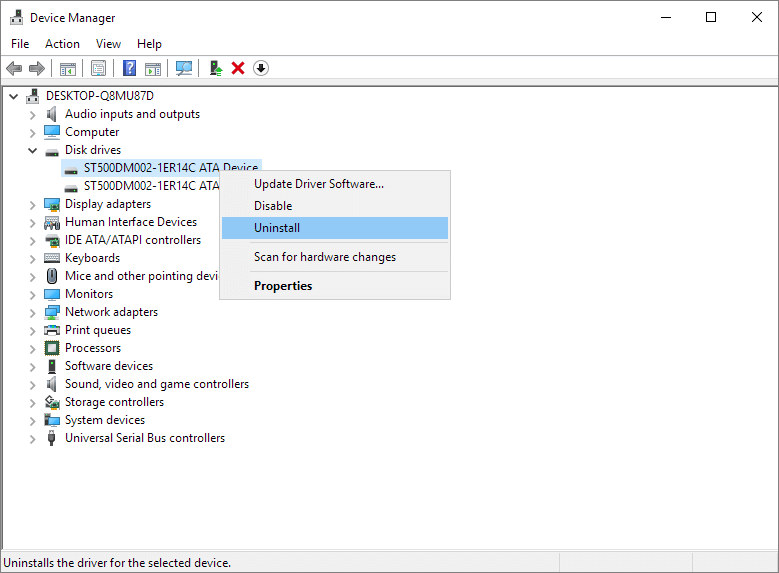
ขั้นตอนที่ 3 คลิกตกลง ถอดการ์ด SD ออกจากคอมพิวเตอร์ของคุณ
ขั้นตอนที่ 4. รีสตาร์ทคอมพิวเตอร์ หลังจากนั้นสักครู่ ให้เชื่อมต่อการ์ด SD เข้ากับคอมพิวเตอร์อีกครั้ง Windows จะติดตั้งไดรเวอร์ล่าสุดโดยอัตโนมัติและทำให้สามารถตรวจจับการ์ด SD ได้
โซลูชันที่ 7. ซ่อมแซมความเสียหายของการ์ด SD
เมื่อการ์ด Micro SD ของคุณเสียหายหรือชำรุด คุณอาจตรวจสอบข้อผิดพลาดของดิสก์ในพรอมต์คำสั่ง chkdsk ของ MS Windows วิธีนี้จะช่วยคุณแก้ไขระบบไฟล์ของการ์ด SD ที่เสียหายและทำให้สามารถเข้าถึงการ์ดได้ ในระหว่างกระบวนการนี้ ไฟล์ทั้งหมดของคุณจะยังคงอยู่เหมือนเดิม
วิธีการซ่อมแซมการ์ด SD ที่เสียหายด้วย CHKDSK
ขั้นตอนที่ 1. ใส่การ์ด SD ของคุณเข้าไปในคอมพิวเตอร์โดยใช้เครื่องอ่านการ์ด
ขั้นตอนที่ 2 ไปที่เมนูเริ่ม พิมพ์ cmd ในแถบค้นหา แล้วกด Enter คุณจะได้ผลลัพธ์เป็น "cmd.exe" ในรายการโปรแกรม
ขั้นตอนที่ 3 คลิกขวาที่ "cmd.exe" จากนั้นใช้บรรทัดคำสั่งต่อไปนี้เพื่อแก้ไขการ์ด SD ที่เสียหายโดยไม่ได้ฟอร์แมต
ขั้นตอนที่ 4. พิมพ์ chkdsk /X /f sd card letter: หรือ chkdsk sd card letter: /f เช่น " chkdsk /X /f G:" หรือ "chkdsk G: /f "
หากบรรทัดคำสั่งไม่ใช่ตัวเลือกที่ดีที่สุดสำหรับคุณ คุณสามารถใช้เครื่องมือทางเลือกบรรทัดคำสั่งนี้ - EaseUS CleanGenius ใช้เครื่องมือคลิกครั้งเดียวนี้เพื่อแก้ไขข้อผิดพลาดของระบบไฟล์บนฮาร์ดไดรฟ์ของคุณ
ขั้นตอนที่ 1. ดาวน์โหลด EaseUS CleanGenius บนคอมพิวเตอร์ของคุณฟรี
ขั้นตอนที่ 2. เรียกใช้ซอฟต์แวร์ คลิก "การเพิ่มประสิทธิภาพ" บนแผงด้านซ้าย จากนั้นเลือก "การแสดงไฟล์"

ขั้นตอนที่ 3 ไปที่ "เลือกไดรฟ์" และเลือกไดรฟ์ที่มีข้อผิดพลาดของระบบไฟล์ เลือกตัวเลือก "ตรวจสอบและแก้ไขข้อผิดพลาดของระบบไฟล์" แล้วคลิก "ดำเนินการ"

ขั้นตอนที่ 4. รอให้ EaseUS CleanGenius ดำเนินการซ่อมแซมจนเสร็จสิ้น จากนั้นคลิก "ที่นี่" เพื่อดูผลลัพธ์

หลังจากทำตามขั้นตอนทั้งหมดแล้ว Windows จะตรวจสอบและแก้ไข ระบบไฟล์การ์ด SD ที่เสียหาย โดยปกติจะใช้เวลาหลายนาที หลังจากนั้น หากคุณเห็นข้อความ "Windows has made corrections to the file system" ในหน้าต่างคำสั่ง ขอแสดงความยินดีด้วย!
การ์ด SD ที่เสียหายได้รับการแก้ไขเรียบร้อยแล้ว และคุณสามารถเข้าถึงข้อมูลของคุณได้อย่างง่ายดาย หากคุณยังคงไม่เห็นข้อมูลในการ์ด SD โปรดดูบทช่วยสอนนี้เพื่อขอความช่วยเหลือ: กู้คืนการ์ด SD ที่เสียหาย
คำถามที่พบบ่อยเกี่ยวกับการฟอร์แมตการ์ด SD แบบฮาร์ด
1. คุณสามารถฟอร์แมตการ์ด SD ที่เสียหายได้หรือไม่
ใช่ การฟอร์แมตสามารถแก้ไขการ์ด SD ที่เสียหายและนำกลับมาใช้ใหม่ได้ตามปกติ
2. ฉันจะแก้ไขการ์ด SD ที่เสียหายได้อย่างไร?
- การตรวจสอบพื้นฐาน: ลองใช้ USB บนพีซีเครื่องอื่นหรือเปลี่ยนอักษรไดรฟ์ของ USB
- ใช้เครื่องมือฟอร์แมต: File Explorer, EaseUS Partition Master และ Command Prompt
- วิธีอื่น: ถอนการติดตั้งและติดตั้งไดรเวอร์การ์ด SD ใหม่
3. ฉันจะฟอร์แมตการ์ด SD Sandisk ที่เสียหายได้อย่างไร
หากต้องการฟอร์แมตการ์ด SD Sandisk ที่เสียหายอย่างรวดเร็ว เราขอแนะนำให้ใช้ Windows File Explorer
- คลิกไอคอน File Explorer
- คลิกขวาที่การ์ด SD Sandisk ที่เสียหายและเลือกฟอร์แมต
- เลือกระบบไฟล์ที่คุณต้องการ (FAT32/exFAT/NTFS) และคลิกเริ่มเพื่อฟอร์แมตไดรฟ์
4. ฉันจะแก้ไขการ์ด Micro SD ที่เสียหายโดยไม่ต้องฟอร์แมตได้อย่างไร
คุณสามารถเปลี่ยนอักษรไดรฟ์เพื่อดูว่ามีอักษรไดรฟ์ขัดแย้งกันหรือไม่
เราสามารถช่วยคุณได้อย่างไร?
บทความที่เกี่ยวข้อง
-
ดาวน์โหลดเครื่องมือซ่อมแซม/ฟอร์แมต Kingston DT 101 G2 ฟรี
![author icon]() Suchat/2025/07/09
Suchat/2025/07/09 -
![author icon]() Suchat/2025/07/09
Suchat/2025/07/09 -
วิธีแก้ไขปัญหาความเร็วในการเขียนช้าของ NVMe SSD
![author icon]() Suchat/2025/07/09
Suchat/2025/07/09 -
แก้ไขแล้ว: SSD ไม่แสดงความจุเต็มหลังจากการโคลน
![author icon]() Suchat/2025/07/09
Suchat/2025/07/09
EaseUS Partition Master

จัดการพาร์ติชั่นและเพิ่มประสิทธิภาพดิสก์อย่างมีประสิทธิภาพ
